Administration – Sicherheit & Protokollierung
Auf diesem Bildschirm können Sie festlegen, wie detailliert memoQweb protokolliert werden soll, wie damit umgegangen werden soll, wenn jemand zu oft ein falsches Kennwort eingibt, und ob Benutzer ihre eigenen Kennwörter zurücksetzen können.
Navigation
-
Klicken Sie in der linken Seitenleiste auf das Symbol Administration
 .
. -
Klicken Sie im Fenster Administration auf die Schaltfläche Sicherheit & Protokollierung. Der Bildschirm Sicherheit & Protokollierung wird geöffnet.
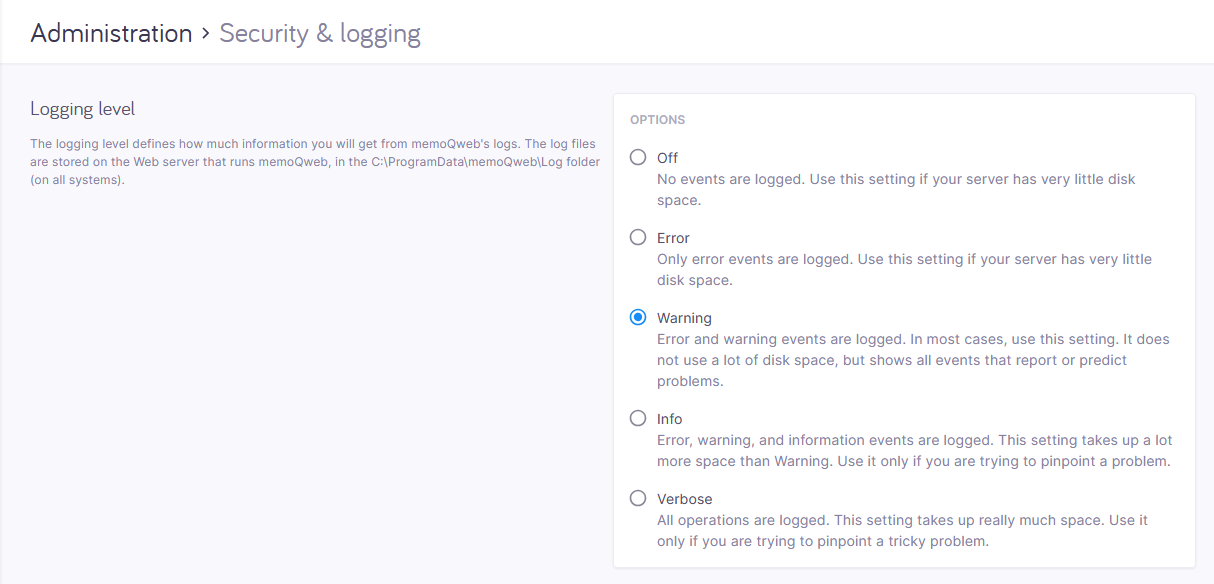
Möglichkeiten
Der Protokollierungsgrad legt fest, wie viele Informationen Sie in den Protokollen von memoQweb finden. Sie können dies im Abschnitt Protokollierungsgrad wählen. Es gibt fünf Grade:
-
Aus: Es werden keine Ereignisse protokolliert.
-
Fehler: Nur Fehlerereignisse werden protokolliert.
-
Warnung: Fehler- und Warnereignisse werden protokolliert.
-
Info: Fehler-, Warn- und Informationsereignisse werden protokolliert.
-
Ausführlich: memoQweb protokolliert alle Vorgänge.
In den meisten Fällen verwenden Sie den Grad Warnung: Die Einstellung nimmt nicht zu viel Speicherplatz in Anspruch, zeigt allerdings alle Ereignisse an, die über Probleme berichten oder diese voraussagen.
Verwenden Sie nicht die Einstellung Fehler oder Aus, außer Ihr Server hat sehr wenig Speicherplatz.
Verwenden Sie die Einstellung Info oder Ausführlich nur, wenn Sie ein kompliziertes Problem identifizieren möchten. Diese beiden Grade verbrauchen eine Menge Speicherplatz.
Die Protokolldateien werden auf dem Webserver, der memoQweb betreibt, im Ordner C:\ProgramData\ memoQwebNext\Log gespeichert (auf allen Systemen).
In memoQ TMS Starter und öffentlichen Cloud-Bereitstellungen von memoQ TMS Essential ist diese Einstellung immer Warnung. Selbst wenn Sie die Einstellung ändern, wird sie beim nächsten Mal, wenn Sie die Seite öffnen, auf Warnung zurückgesetzt.
memoQ TMS kann ein Protokoll von Aktionen anlegen, die komplexe Ressourcen (TMs, TDs, LiveDocs-Korpora und Musen) sowie Projekte verändern. Sie können dies im Abschnitt Überwachungsprotokoll konfigurieren.
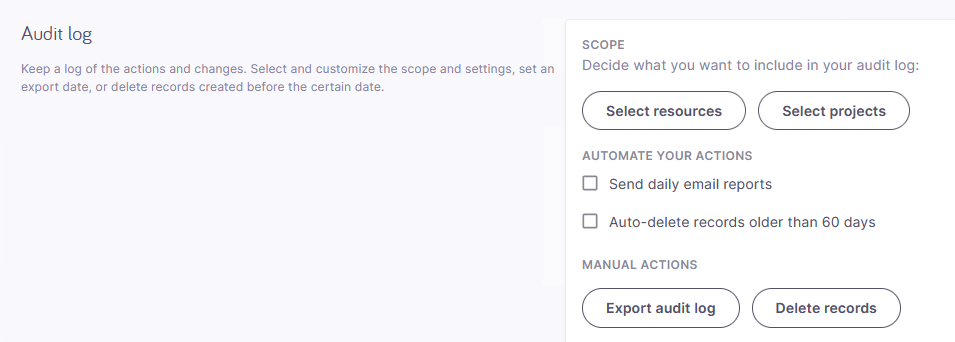
-
Um auszuwählen, welche Ereignisse für jeden Ressourcentyp und für Projekte protokolliert werden sollen, klicken Sie unter Bereich auf die Schaltflächen Ressourcen auswählen und Projekte auswählen.
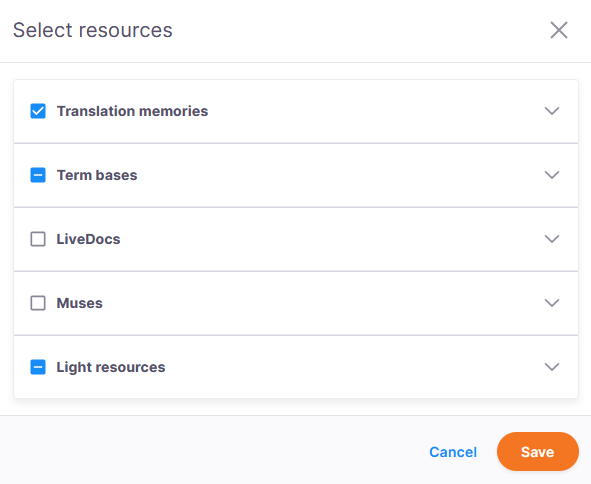
Erweitern Sie im Fenster Ressourcen auswählen einen Ressourcentyp und wählen Sie die Ereignisse aus, die Sie für diesen Ressourcentyp protokollieren möchten, und klicken dann auf die Schaltfläche Speichern:
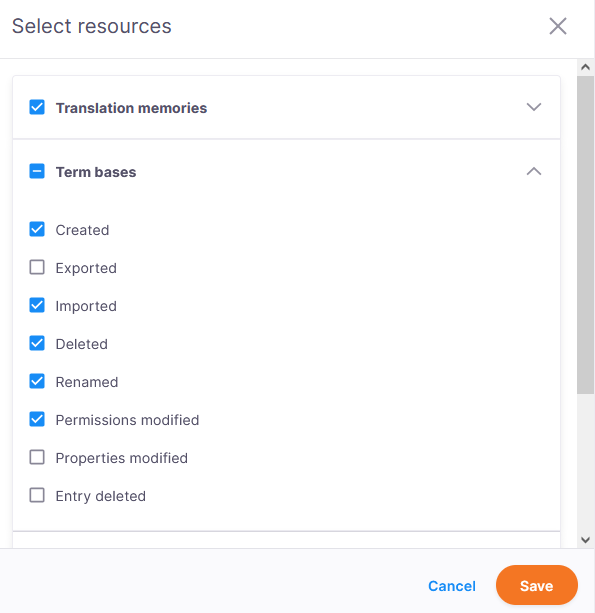
Die Ereignisse unterscheiden sich geringfügig für einige Ressourcentypen.
Wählen Sie im Fenster Projekte auswählen die Ereignisse aus, die Sie für die Projekte protokollieren möchten, und klicken Sie dann auf die Schaltfläche Speichern:
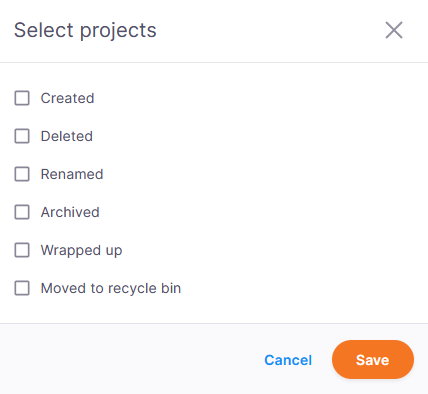
-
Um Prüfberichte per E-Mail zu erhalten, aktivieren Sie unter Ihre Aktionen automatisieren das Kontrollkästchen Tägliche E-Mail-Berichte senden. Geben Sie Ihre E-Mail-Adresse ein und wählen Sie aus, wann Sie die E-Mail erhalten möchten.
-
Um Ihr Überwachungsprotokoll kleiner zu halten, aktivieren Sie unter Ihre Aktionen automatisieren das Kontrollkästchen Datensätze, die älter als 60 Tage sind, automatisch löschen. Wählen Sie einen Tag des Monats aus, an dem Sie ältere Datensätze löschen möchten.
-
Um das Überwachungsprotokoll zu exportieren, klicken Sie unter Manuelle Aktionen auf die Schaltfläche Überwachungsprotokoll exportieren. Wählen Sie ein Start- und ein Enddatum für den exportierten Protokollteil aus. Klicken Sie auf die Schaltfläche Exportieren. Ihr Browser speichert eine Datei mit dem Namen auditlog.csv in Ihrem Standard-Download-Ordner.
-
Um einen Teil des Überwachungsprotokolls manuell zu löschen, klicken Sie unter Manuelle Aktionen auf die Schaltfläche Datensätze löschen. Wählen Sie ein Datum aus. Klicken Sie auf die Schaltfläche Löschen. memoQweb löscht die Überwachungsprotokoll-Einträge, die älter sind als das von Ihnen gewählte Datum.
Die Kontosperre tritt ein, wenn ein Benutzer zu oft versucht, sich mit einem falschen Kennwort anzumelden. Da sie möglicherweise ihr Kennwort vergessen haben, können sie auch eine Zurücksetzung des Kennworts beantragen – sofern dies auf dem Server aktiviert ist.
Legen Sie dies im Abschnitt Kontosperre fest:
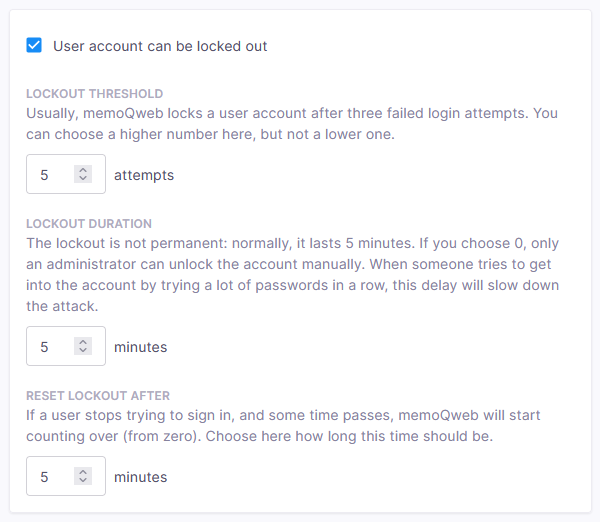
So aktivieren Sie die Kontosperre: Aktivieren Sie das Kontrollkästchen Das Benutzerkonto kann gesperrt werden. Sie können weitere Optionen einstellen:
-
Sperrschwelle: Das Konto wird nach 3 ungültigen Anmeldeversuchen gesperrt. 3 ist der Mindest- und Standardwert. Sie können den Wert bei Bedarf erhöhen.
-
Sperrdauer: Sperrt das Konto für eine bestimmte Anzahl an Minuten. Ist diese Option auf 0 gesetzt, muss das Konto manuell von einem Administrator aktiviert werden.
Beispiel: Wenn ein Benutzer 3 Mal (Sperrschwelle) ein falsches Kennwort eingibt, wird sein Konto für 5 Minuten (Sperrdauer) deaktiviert. Das bedeutet, dass er sich nicht anmelden kann, auch wenn das Kennwort richtig eingegeben wird. Nach 5 Minuten kann er es erneut 3 Mal versuchen.
Alternativ kann ein Administrator manuell Benutzer entsperren, bevor die 5 Minuten vergangen sind.
-
Sperre zurücksetzen nach: Wenn ein Benutzer mehrere Anmeldeversuche unternommen hat, aber die Schwelle nicht erreicht hat, startet memoQ TMS nach Ablauf dieser Zeit erneut mit dem Zählen der Anmeldeversuche.
Administratoren werden nicht gesperrt: Die Sperrung betrifft nie die Mitglieder der Gruppe Administratoren. Deren Konten werden grundsätzlich nicht gesperrt.
Sie können den Benutzern erlauben, ihre eigenen Kennwörter zurückzusetzen. Verwenden Sie dazu den Abschnitt Kennwort zurücksetzen:
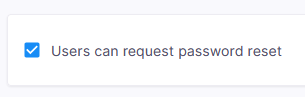
Benutzer können die Kennwortzurücksetzung beantragen: Wenn diese Option aktiviert ist, wird ein Link Kennwort vergessen? auf der Anmeldeseite von memoQweb angezeigt. Wenn ein Benutzer darauf klickt, sendet memoQweb ihm eine E-Mail an die Adresse in seinem Benutzerprofil. Wenn der Benutzer auf den Link zum Zurücksetzen des Kennworts in der E-Mail klickt, öffnet sich die Seite zum Zurücksetzen des Kennworts von memoQweb. Dort kann der Benutzer sein neues Kennwort eingeben.
Wenn Sie diese Option deaktivieren, ist der Link Kennwort vergessen? auf der Anmeldeseite nicht sichtbar.
Wenn Ihr Konto deaktiviert ist, können Sie kein neues Kennwort anfordern.
Abschließende Schritte
Um Ihre Änderungen zu speichern, klicken Sie auf die Schaltfläche Änderungen übernehmen am Ende der Seite.